Avant toute chose, précisons l'utilité de ces sélections de format ...
Il s'agit de disposer instantanément de formes prédéfinies qui vont nous permettre de créer des images d'un style différent dont voici un exemple :

Ce tuto va simplement vous indiquer comment insérer toute une série de Présélections de formes prédéfinies, non présentes à l’origine dans Photofiltre, puis vous montrer la façon de les ouvrir.
Les filtres seront découpés suivant les diverses commandes intermédiaires apparaissant sous l’onglet Filtre du programme.
Nous allons donc commencer par charger les filtres que nous utiliserons ensuite pour les appliquer à nos images.
Sachez que depuis la conception de ce tuto, de nouvelles sélections sont susceptibles d'être apparues.
Vous pourrez si vous le souhaitez, les télécharger directement sur le site de
Photofiltre.com.
Voici donc les liens directs de téléchargement des sélections qui sont proposées par des utilisateurs de Photofiltre, que je ne manque pas de saluer et de remercier à cette occasion pour leur contribution à la communauté.
Pensez à les mettre dans un dossier particulier afin de pouvoir les retrouver pour la décompression qui s’en suivra, plus facilement.
Ce téléchargement ne devrait vous prendre que quelques instants car il s’agit de tous petits fichiers.
Le fait qu’ils soient compressés va nous obliger à les décompresser, mais pas n’importe où !
A leur emplacement définitif dans un dossier que nous allons créer dans le dossier de Photofiltre.
Pour cela, rendez vous dans
C /Program Files / Photofiltre et créez un dossier que vous nommez
Sélections.
Revenons à présent dans le dossier où nous avons téléchargé les présélections au format compressé.
Pour ceux qui ne sauraient pas comment procéder voici la méthode avec IZArc34 pour lequel un tuto est disponible
ICI !

Nous allons donc aller chercher le dossier que nous avons spécialement créé.
Il se trouve dans
C /Program Files / Photofiltre.


Si vous vous rendez maintenant dans ce fameux dossier
C /Program Files / Photofiltre, vous constatez que nos sélections sont en place.

Pour les utiliser, il ne reste qu'à lancer

, puis à suivre les images ci-dessous.



Voilà !
Pas plus compliqué que cela ! :bras:
Pour ce qui est des possibilités que vous offrent ces sélections de formes et notamment de la façon de réaliser l'image exemple donnée plus haut, vous pouvez le visualiser à travers le tuto de notre amie Stofflette que vous pouvez retrouver ici !